Win11升级后游戏帧率下降怎么办?详细排查步骤与修复方法分享
- 游戏动态
- 2025-10-30 16:08:14
- 36
检查并更新显卡驱动
这是最常见的原因,Win11升级可能会让旧驱动不兼容或不稳定。
- 操作方法:去你的显卡品牌官网(NVIDIA或AMD),根据你的显卡型号和Win11系统,下载并安装最新的驱动程序,不要只用Windows更新自带的驱动,那可能不是最新版。(来源:NVIDIA/AMD官方支持建议)
- 进阶操作:在安装新驱动前,最好使用DDU(Display Driver Uninstaller)工具在安全模式下彻底卸载旧驱动,然后再安装新驱动,这能避免旧文件冲突。(来源:PC玩家社区常见解决方案)
第二步:调整Windows系统设置
Win11为了视觉效果和安全性,有些默认设置可能会影响游戏性能。
- 关闭VBS:虚拟化安全功能可能会降低性能,在搜索框输入“内核隔离”,检查“内存完整性”是否开启,如果开着,尝试关闭它然后重启电脑。(来源:微软官方文档及多家科技媒体测试)
- 调整图形性能偏好:在系统设置里找到“显示”->“图形”,点击“更改默认图形设置”,把“硬件加速GPU计划”关闭或开启都试一下,看哪个对你的游戏帧数更有帮助。(来源:微软Windows帮助文档)
- 关闭游戏栏和后台录制:在“游戏”->“游戏栏”里,关闭“记录游戏剪辑、截图和广播”,这能释放一些系统资源。
第三步:检查游戏内的图形设置
Win11升级后,游戏设置可能会被重置。
- 恢复默认再重置:进入你感觉变卡的游戏,把画面设置先恢复到默认,然后再根据你电脑的配置重新调整,特别注意“全屏独占模式”和“垂直同步”(V-Sync),可以尝试开关看看效果。
第四步:排查电源计划
确保电脑处于高性能模式,而不是省电模式。
- 操作方法:在控制面板的“电源选项”里,选择“高性能”或“终极性能”模式,笔记本电脑要确保插着电源适配器。(来源:微软Windows基础故障排查指南)
第五步:关闭不必要的后台程序
升级后可能有一些自启动程序在后台运行,占用CPU和内存。
- 操作方法:按Ctrl+Shift+Esc打开任务管理器,在“启动应用”里禁用那些你不需要一开机就运行的程序,玩游戏时,也检查一下“进程”里有没有特别占用资源的软件,暂时关掉它们。
第六步:检查是否存在过热问题
虽然和Win11升级不一定直接相关,但借此机会清理一下风扇和出风口的灰尘,确保电脑散热良好,过热会导致CPU和显卡降频,帧数自然会下降。
如果以上方法都试过了还是卡,可以考虑:
- 系统还原:如果升级Win11后没多久就出现问题,可以使用Windows的“系统还原”功能,退回到升级前的状态,这是最彻底的解决方法之一。(来源:微软系统恢复支持页面)
- 等待更新:有时候问题出在Win11系统本身或游戏与系统的兼容性上,只能等待微软或游戏厂商发布后续的补丁来修复。
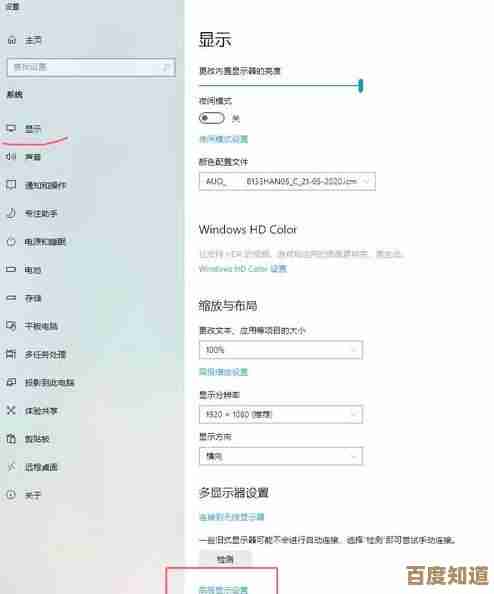
本文由凤伟才于2025-10-30发表在笙亿网络策划,如有疑问,请联系我们。
本文链接:http://waw.haoid.cn/yxdt/51777.html
















